質問
問題:Windowsのスリープモードのウェイクアップの問題を修正するにはどうすればよいですか?
最近、Windows10のスリープモードで問題が発生し始めました。 最初の試行からPCをウェイクアップできません。 システムを再起動する必要もあります。 または、手動で再起動が正しく機能しません(リセットキーを押したまま強制シャットダウンを実行する必要があります)。 あなたのアドバイスは何ですか?
解決した答え
Windows 10のスリープモードの問題は、複数の要因が原因で発生する可能性があります。 したがって、状況を適切に評価するには、コンピューターがスリープから復帰した場合でも、復帰できない場合でも、いくつかの要因を考慮する必要があります。 一方、スリープモードの問題は、多くの場合、休止状態に関連しています。 その場合は、無効にする必要があります。 高速スタートアップ/ハイバネーションについて詳しくは、こちらをご覧ください.
スリープモードは、コンピュータのエネルギーを節約する方法として考案されました。 最新バージョンのWindowsOS[1]、MicrosoftはHibernate機能も導入しました。 当然、これらのモードは同じように見えるかもしれません。 それらの主な違いは、前者が使用する電力の割合が低いことです。[2].
代わりに、ユーザーはキーボードの任意のキーをクリックした直後に未完了の作業を再開できます。 休止状態の場合、PCはまったく電力を使用しません。 したがって、前のプロセスを続行するには、PCを再度ロードする必要があります。 欠席する期間に応じて、これら2つのオプションから選択できます。
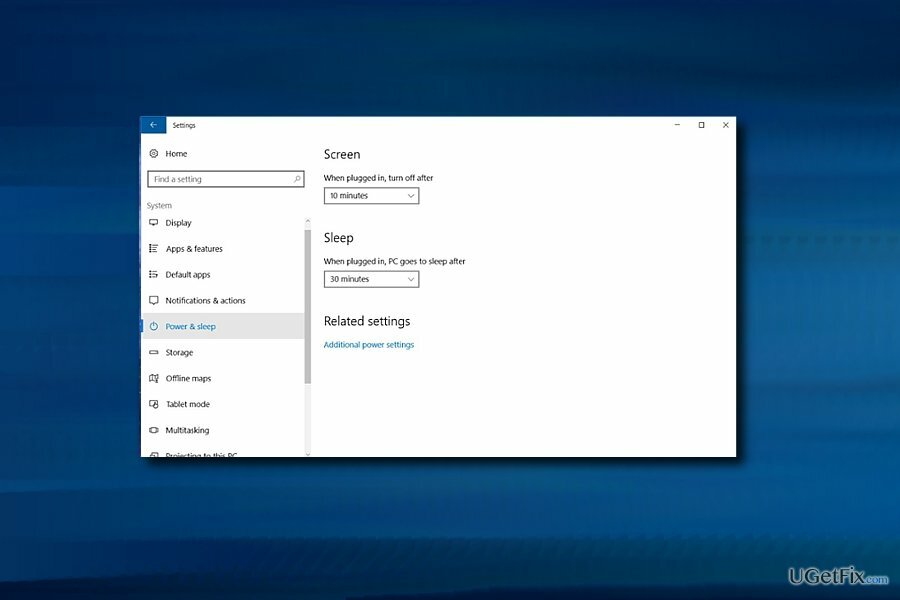
または、ユーザーは、コンピューターがスリープから復帰することに関連する問題について報告します。 これは、前述の問題の反対です。ユーザーが直接干渉することなく、コンピューターが自動的にスリープから復帰します。 同様に、システムは休止状態に入ることができません[3] または適切にスリープモード。
ただし、これらの機能は実用的ですが、スリープモードに関連する問題はそれほどまれではありません。 したがって、PCがスリープモードからウェイクアップしない場合、または逆に、コンピューターがランダムにスリープからウェイクアップすることに関連する問題が発生した場合に、いくつかの解決策を提示します。
スリープモードを修正する方法は、Windows10で問題を起こします
損傷したシステムを修復するには、ライセンス版を購入する必要があります リイメージ リイメージ.
Windowsのスリープモードのウェイクアップの問題を修正する方法を説明する手順に直接進む前に、 すべてのシステム関連の問題は、にインストールされている潜在的に危険なプログラムによって引き起こされる可能性があることに注意してください コンピューター。 システムがマルウェアに感染している場合、以下に示す方法はいずれも機能しません。
この場合、プロのセキュリティツールを使用してディープスキャンを実行する必要があります。 インストールすることを強くお勧めします リイメージMac洗濯機X9 古いレジストリキーを置き換え、悪意のあるプログラムによって引き起こされた損傷を修復するように設計されているためです。 後で、以下のガイドを使用して、スリープモードのウェイクアップの問題を修正できるようになります。
これ以外のビデオには、この問題の解決に関する詳細情報が含まれていません。
方法1。 休止状態機能を無効にする
損傷したシステムを修復するには、ライセンス版を購入する必要があります リイメージ リイメージ.
テクニック1。 休止状態機能を手動でオフにする
- クリックしてください 始める ボタンとタイプ パワー.
- 選ぶ パワー&スリープ 設定。
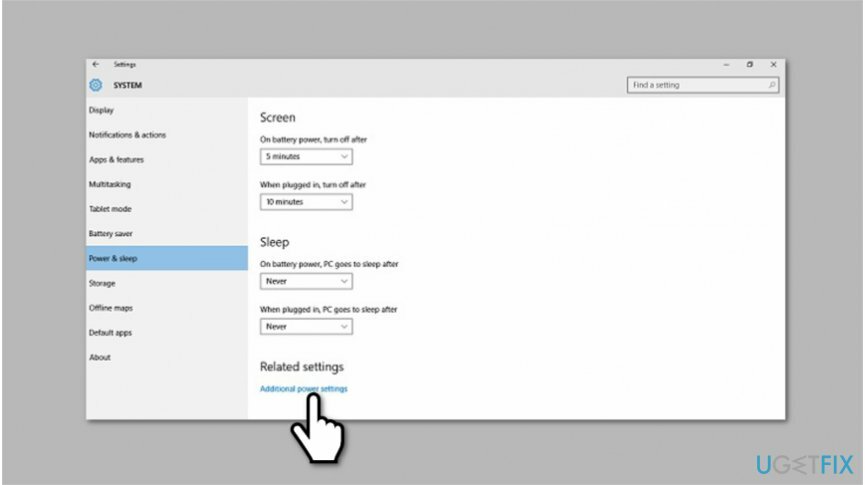
- 入力 追加の電力設定.
- 左側で、をクリックします 電源ボタンの機能を選択してください.
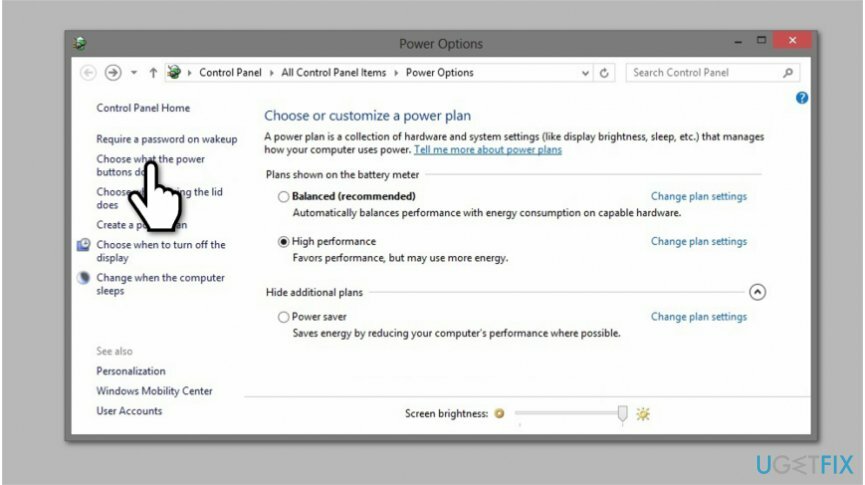
- 非アクティブなオプションをアクティブにするには、 現在利用できない設定を変更する.
- それを行ったら、チェックマークをから削除します Hibernate 関数。
テクニック2。 コマンドプロンプトで休止状態を停止する
- クリック Windows + R とタイプ cmd、Enterキーを押します
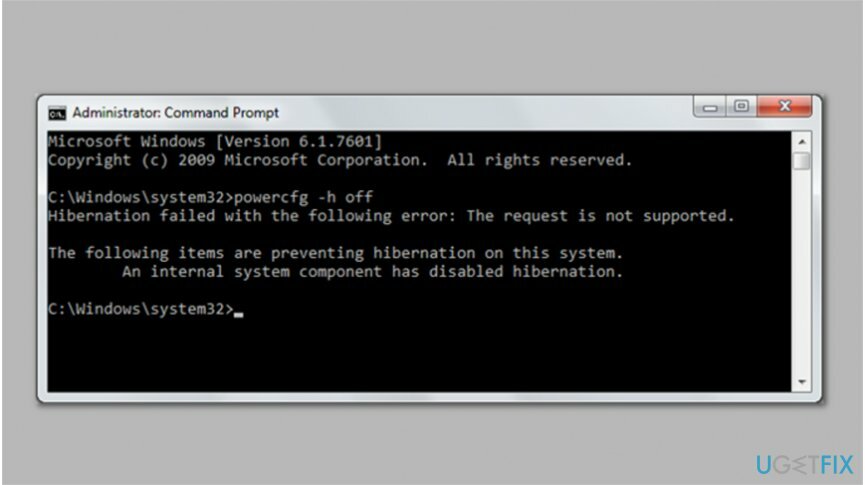
- 新しく開いたウィンドウで、次のコマンドを入力します。
- powercfg / hオフ
- 押す 入力 ボタン。
- 変更を有効にするためにデバイスを再起動します。
方法2。 ドライバーが最新であることを確認してください
損傷したシステムを修復するには、ライセンス版を購入する必要があります リイメージ リイメージ.
すでにトラブルシューティングを試しても問題が発生しない場合は、すべてのドライバーが最新であるかどうかを確認する必要があります。 再インストールする場合は、必ずデバイスメーカーの公式ウェブサイトにアクセスしてください。
方法3。 更新後にWindowsを以前のバージョンに回復する
損傷したシステムを修復するには、ライセンス版を購入する必要があります リイメージ リイメージ.
一部のユーザーは、特定のWindowsUpdateをインストールした後に問題が発生したと報告しています。 オペレーティングシステムを再インストールするソリューションもあります。
方法4。 コマンドプロンプトを使用して、スリープモード情報を確認します
損傷したシステムを修復するには、ライセンス版を購入する必要があります リイメージ リイメージ.
- クリック 始める ボタンとタイプ コマンド・プロンプト.
- それを右クリックして選択します 管理者として実行.
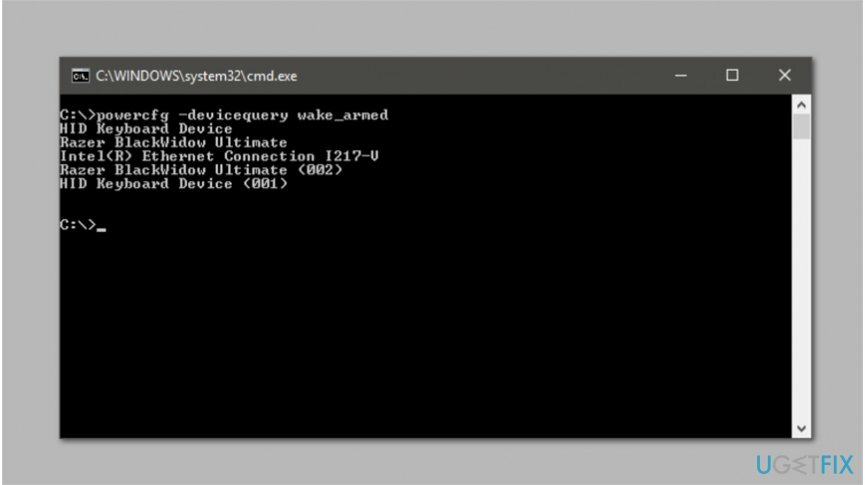
- 次のエントリを入力して、 入力:
- powercfg –devicequery wake_armed
-
後で、別のエントリを送信して、Enterキーを押します。
- powercfg –lastwake
エラーを自動的に修復する
ugetfix.comチームは、ユーザーがエラーを排除するための最良の解決策を見つけるのを支援するために最善を尽くしています。 手動の修復技術に苦労したくない場合は、自動ソフトウェアを使用してください。 すべての推奨製品は、当社の専門家によってテストおよび承認されています。 エラーを修正するために使用できるツールを以下に示します。
オファー
今やれ!
修正をダウンロード幸せ
保証
今やれ!
修正をダウンロード幸せ
保証
Reimageを使用してエラーを修正できなかった場合は、サポートチームに連絡してください。 問題について知っておくべきと思われる詳細をすべてお知らせください。
この特許取得済みの修復プロセスでは、2500万のコンポーネントのデータベースを使用して、ユーザーのコンピューター上の破損または欠落したファイルを置き換えることができます。
損傷したシステムを修復するには、ライセンス版を購入する必要があります リイメージ マルウェア除去ツール。

完全に匿名のままで、ISPと スパイからの政府 あなたに、あなたは採用する必要があります プライベートインターネットアクセス VPN。 すべての情報を暗号化し、トラッカー、広告、および悪意のあるコンテンツを防止することにより、完全に匿名でインターネットに接続できるようになります。 最も重要なことは、NSAや他の政府機関が背後で行っている違法な監視活動を阻止することです。
コンピュータの使用中はいつでも予期しない状況が発生する可能性があります。停電により電源が切れる可能性があります。 ブルースクリーンオブデス(BSoD)が発生する可能性があります。または、数秒間離れたときに、ランダムなWindowsUpdateがマシンに発生する可能性があります。 分。 その結果、学業、重要な書類、その他のデータが失われる可能性があります。 に 回復します 失われたファイル、あなたは使用することができます データリカバリプロ –ハードドライブ上でまだ利用可能なファイルのコピーを検索し、それらをすばやく取得します。